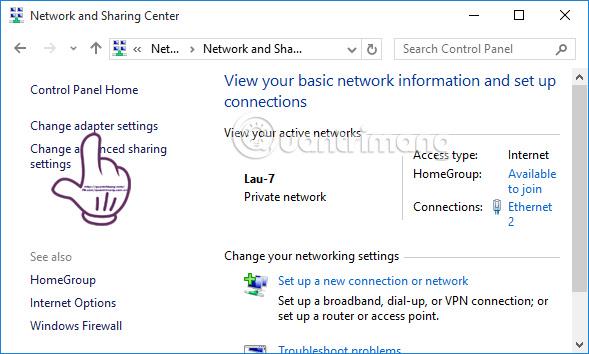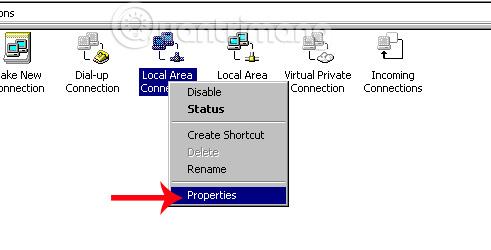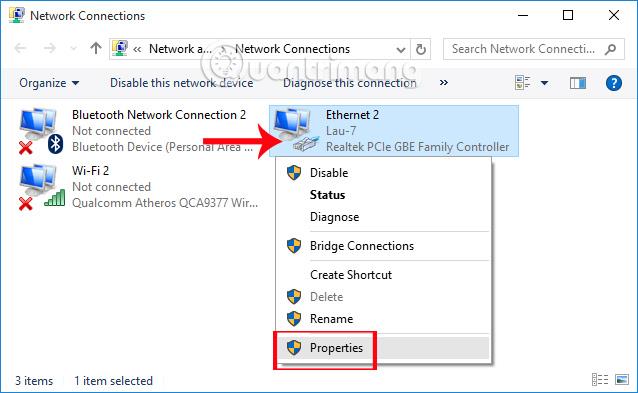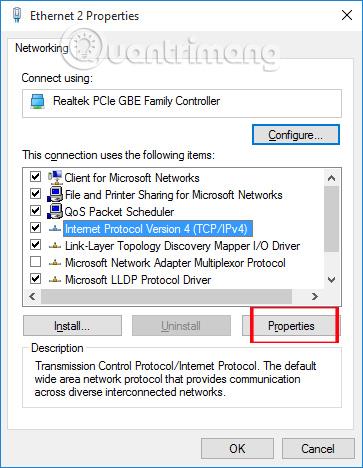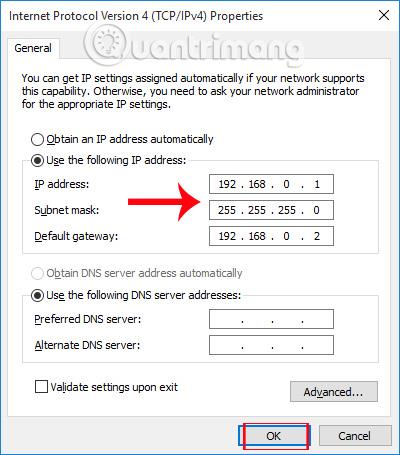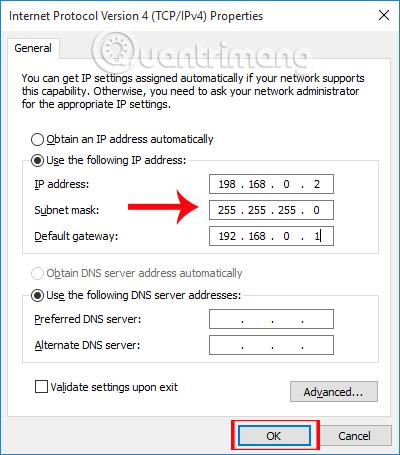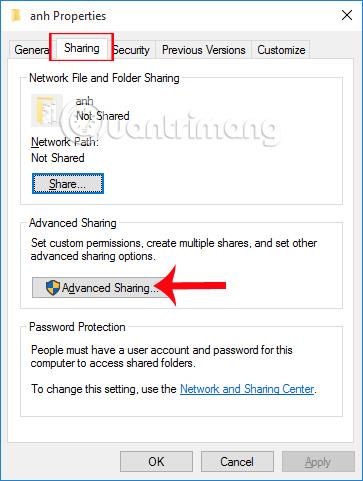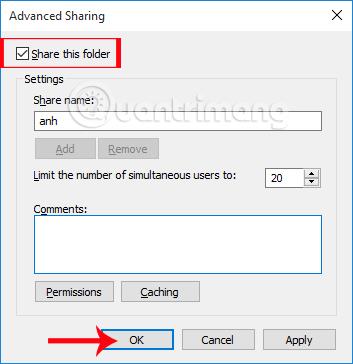Για να μπορούμε να στέλνουμε δεδομένα μεταξύ δύο υπολογιστών, μπορούμε να χρησιμοποιήσουμε υπηρεσίες email ή υπηρεσίες ηλεκτρονικής αποστολής αρχείων. Ωστόσο, σε περίπτωση που το άλλο μέρος χάσει τη σύνδεση στο Διαδίκτυο και δεν έχετε συσκευή αποθήκευσης δεδομένων όπως USB, τι πρέπει να κάνετε; Υπάρχει επίσης ένας πολύ απλός τρόπος σύνδεσης του δικτύου μεταξύ δύο φορητών υπολογιστών, ο οποίος είναι μέσω ενός καλωδίου δικτύου. Απλώς πρέπει να συνδέσουμε τα δύο άκρα του καλωδίου δικτύου στους δύο υπολογιστές και, στη συνέχεια, να αλλάξουμε τις διευθύνσεις IP των δύο υπολογιστών για να μπορέσουμε να μοιραστούμε γρήγορα όλα τα δεδομένα. Στο παρακάτω άρθρο, θα σας καθοδηγήσουμε πώς να συνδέσετε το δίκτυο μεταξύ δύο φορητών υπολογιστών χρησιμοποιώντας ένα καλώδιο δικτύου.
Σημείωση στους χρήστες, το παρακάτω άρθρο θα γίνει με λειτουργικό σύστημα Windows 10, το ίδιο θα κάνουμε και για άλλα λειτουργικά συστήματα.
Βήμα 1:
Πρώτα απ 'όλα, πρέπει να προετοιμάσουμε ένα καλώδιο δικτύου με 2 τυπικά βύσματα.
Εάν όχι, μπορείτε να πατήσετε μόνοι σας το καλώδιο δικτύου. Θα ετοιμάσουμε καλώδια δικτύου Ethernet και κάποιο απαραίτητο εξοπλισμό, όπως καλώδιο UTP Cat 5/5e, 2 σφαιρίδια δικτύου RJ45 και πένσες πτύχωσης καλωδίων δικτύου. Στη συνέχεια, θα κόψουμε ένα κομμάτι από το εξωτερικό κέλυφος της μίας άκρης του καλωδίου UTP με πένσα ή ψαλίδι. Θυμηθείτε να είστε ευγενικοί και προσεκτικοί ώστε να μην καταστρέψετε τον πυρήνα του δικτύου μέσα.
Ο εσωτερικός συρμάτινος πυρήνας περιλαμβάνει 4 ζεύγη συρμάτων, πορτοκαλί ζεύγος, πράσινο ζεύγος, μπλε ζεύγος και 1 καφέ ζεύγος. Ισιώστε τα άκρα του πυρήνα για να εκτελέσετε εύκολα την εργασία της πτύχωσης του καλωδίου δικτύου. Στη συνέχεια, τακτοποιήστε τα τμήματα του καλωδίου με τη σειρά από αριστερά προς τα δεξιά όπως φαίνεται παρακάτω (πρότυπο B): λευκό πορτοκαλί > πορτοκαλί > λευκό πράσινο > μπλε > λευκό μπλε > πράσινο > λευκό καφέ > καφέ.

Μετά την ολοκλήρωση της εγκατάστασης, τοποθετήστε τα κομμάτια του σύρματος στον σύνδεσμο RJ45 και, στη συνέχεια, χρησιμοποιήστε πένσες δικτύου για να σφίξετε την πλαστική κεφαλή όταν υπάρχει ήχος σπασίματος. Συνεχίζουμε να το κάνουμε αυτό με το υπόλοιπο δίκτυο.
Για να κατανοήσουν καλύτερα πώς να το κάνουν, οι αναγνώστες μπορούν να ανατρέξουν στο άρθρο 3 βήματα για να πιέσετε τα καλώδια δικτύου γρήγορα και με ακρίβεια .

Βήμα 2:
Στη συνέχεια θα ρυθμίσουμε διευθύνσεις IP για 2 υπολογιστές. Μεταβείτε στην Έναρξη > Πίνακας Ελέγχου > Δίκτυο και Διαδίκτυο > Κέντρο δικτύωσης και κοινής χρήσης .

Βήμα 3:
Στη διεπαφή του πλαισίου διαλόγου του Κέντρου δικτύωσης και κοινής χρήσης, κοιτάξτε το μενού στα αριστερά της διεπαφής και επιλέξτε Αλλαγή ρυθμίσεων προσαρμογέα .
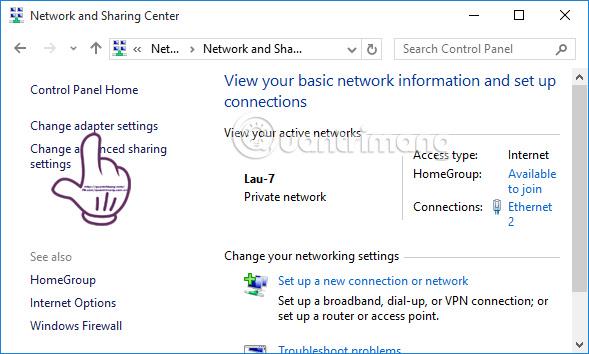
Βήμα 4:
Στη συνέχεια, βρείτε το εικονίδιο σύνδεσης τοπικής περιοχής στη νέα διεπαφή και κάντε δεξί κλικ και επιλέξτε Ιδιότητες .
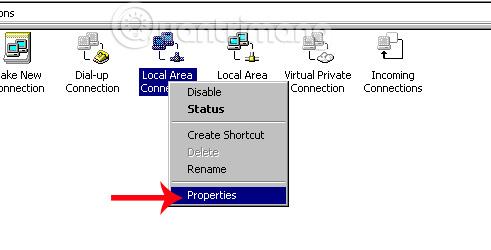
Σημείωση για τους χρήστες , με λειτουργικό σύστημα Windows 7 ή χαμηλότερο, θα κάνετε κλικ στην Τοπική σύνδεση. Όσον αφορά τα λειτουργικά συστήματα Windows 7 και άνω, αυτό το στοιχείο θα αλλάξει το όνομά του. Απλά πρέπει να δώσετε προσοχή στο εικονίδιο 2 υπολογιστών που συνδέονται μεταξύ τους μέσω καλωδίου δικτύου όπως φαίνεται παρακάτω. Τα επόμενα βήματα είναι παρόμοια.
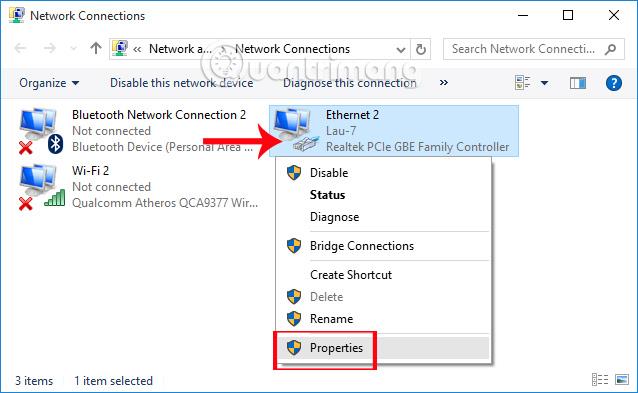
Βήμα 5:
Στη συνέχεια, κάντε κλικ στο Πρωτόκολλο Internet Έκδοση 4 (TCP/Ipv4) και επιλέξτε το κουμπί Ιδιότητες παρακάτω.
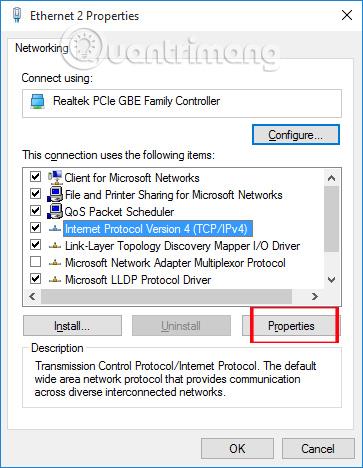
Βήμα 6:
Θα επιλέξουμε Χρήση της ακόλουθης διεύθυνσης IP και, στη συνέχεια, θα αλλάξουμε την IP του πρώτου φορητού υπολογιστή με την ακόλουθη διαμόρφωση:
- Διεύθυνση IP: 192.168.0.1
- Μάσκα υποδικτύου: 255.255.255.0
- Προεπιλεγμένη πύλη: 192.168.0.2
Κάντε κλικ στο OK για να αποθηκεύσετε τις αλλαγές.
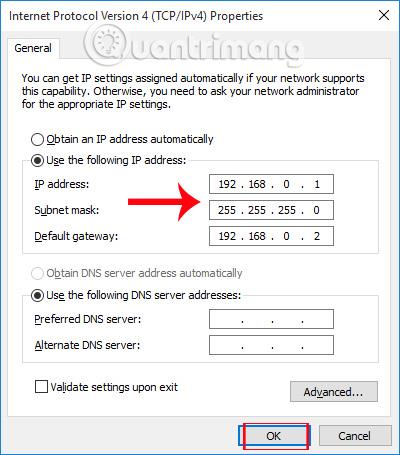
Βήμα 7:
Το επόμενο πράγμα είναι να αλλάξετε τη διεύθυνση IP του δεύτερου υπολογιστή που πρέπει να συνδεθεί. Ακολουθούμε επίσης τα παραπάνω βήματα και στη συνέχεια εισάγουμε τη νέα διεύθυνση IP παρακάτω και κάνουμε κλικ στο OK για αποθήκευση.
- Διεύθυνση IP: 192.168.0.2
- Μάσκα υποδικτύου: 255.255.255.0
- Προεπιλεγμένη πύλη: 192.168.0.1
Οπότε ολοκληρώσαμε την αλλαγή των διευθύνσεων IP για 2 φορητούς υπολογιστές.
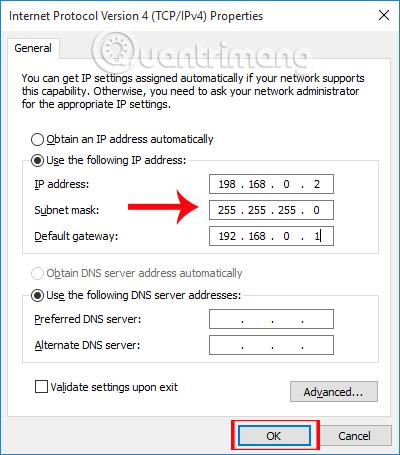
Βήμα 8:
Τώρα, επιλέξτε το φάκελο που θέλετε να μοιραστείτε στον υπολογιστή σας, μετά κάντε δεξί κλικ σε αυτόν τον φάκελο και επιλέξτε Ιδιότητες .
Βήμα 9:
Εμφανίζεται το παράθυρο διαλόγου Ιδιότητες του φακέλου, κάντε κλικ στην καρτέλα Κοινή χρήση και επιλέξτε Σύνθετη κοινή χρήση .
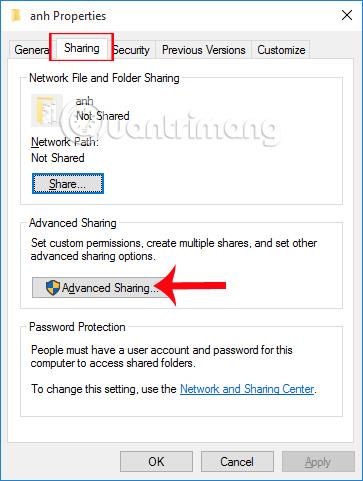
Στο πλαίσιο διαλόγου Κοινή χρήση για προχωρημένους, επιλέξτε την ενότητα Κοινή χρήση αυτού του φακέλου , μπορείτε να αλλάξετε το όνομα του φακέλου που θέλετε να μοιραστείτε, να προσθέσετε ένα μήνυμα εάν θέλετε και, στη συνέχεια, κάντε κλικ στο OK για να στείλετε τα δεδομένα και τελειώσατε.
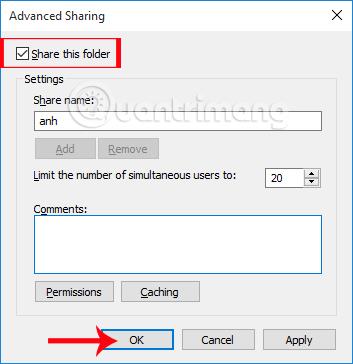
Έτσι έχουμε ολοκληρώσει τη σύνδεση δικτύου μεταξύ των δύο υπολογιστών, ώστε να μπορούμε εύκολα να στέλνουμε φακέλους ο ένας στον άλλο μέσω του καλωδίου δικτύου. Απλώς αλλάξτε τις διευθύνσεις IP δύο υπολογιστών και μπορούν να συνδεθούν μεταξύ τους εύκολα.
Δείτε περισσότερα άρθρα παρακάτω: